説明書 キュリオム QIP-C01 ウェブカメラ
キュリオム QIP-C01 ウェブカメラ のマニュアルが必要ですか? 以下では、日本語の PDF マニュアルを無料で表示およびダウンロードできます。 現在、この製品には 0 件のよくある質問、0 件のコメントがあり、2 件の投票があり、製品の平均評価は 100/100 です。 これがご希望のマニュアルではない場合は、お問い合わせください。
ご利用の製品に欠陥があり、マニュアルでは解決出来ない問題ですか。無料の修理サービスを行うRepair Café (Repair Café) に移動します。
説明書
Loading…
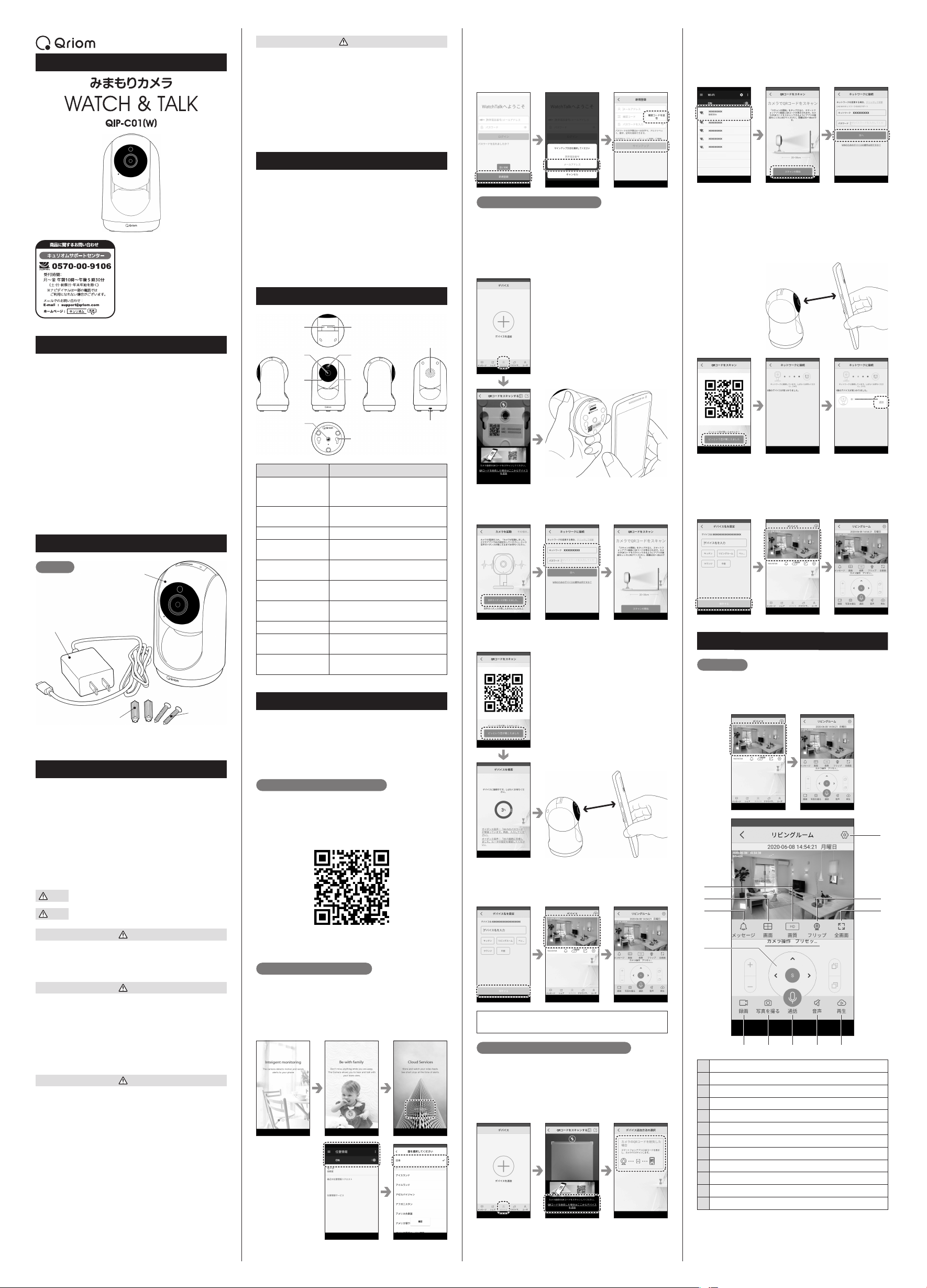
取扱説明書(保証書付)
1.本製品の紹介
2.本製品の構成
3-1.安全上のご注意
この度は本製品をお買い上げいただ
き誠にありがとうございます。
ご使用の前にこの取扱説明書をよくお
読みいただき、機能を十分に生かして
正しくご使用ください。
また、本取扱説明書には保証書が添付
されています。紛失されることのないよ
う大切に保管してください。
本製品の用途と機能
本製品は、Wi-Fiネットワークに接続し、スマートフォンアプリを使用して
外部から本製品の映像や音声を視聴することができる、みまもりIPカメ
ラです。
本製品にはマイクとスピーカーが内蔵され、スマートフォン側と本製品
(カメラ)側で通話を行うことができます。
動体や人体形状を認識し、異常のお知らせをスマートフォンアプリに通
知することもできます。さまざまな用途に役立ちます。
●防犯カメラとして
●外出中のペットのみまもりカメラとして
●こどもの外出・帰宅確認に
●眠っている赤ちゃんのみまもりに
ご注意
●本製品を使用するには2.4GHzWi-Fiネットワーク環境が必要です。
5GHz周波数には対応しておりません。
●本取扱説明書に記載の内容は、予告なく変更される場合があります。
●本製品は日本国外での使用はできませんのでご注意ください。
5.カメラを接続する
ご注意
●カメラを設定・接続するためにはWi-Fiネットワーク環境が必要です。
Wi-Fiネットワーク環境を事前にご確認ください。
●スマートフォンアプリの画面は予告なく変更する場合があります。
●スマートフォンアプリの画面は、ご利用のスマートフォンのOSにより
若干異なる場合があります。
湿度の高い場所への取付禁止
お風呂場や加湿器のそばなど、湿度の高い場所に設置しないでくださ
い。火災や感電の原因になることがあります。
カメラ設定をリセットするときに、クリップ
などでこのホールの奥にあるボタンを長
押しします。
内蔵マイクです。ここで集音した音声をス
マートフォンアプリで聞くことができます。
プライバシーモードにすると、レンズ部が
ここ に 格 納・遮 蔽 さ れ ま す 。
内蔵スピーカーです。スマートフォンアプ
リから話した音声がここから聞こえます。
1/4インチネジの一般的なカメラ用雲台
にセットすることができます。
録画のためのmicroSDカードをここに
セットします。
説明
カメラの撮影レンズ部です。
①カメラ設定リセット
ホール
②
microSDカードスロット
③レンズ
名称
④内蔵マイク
⑤明暗センサ
⑥レンズ遮蔽部
(プライバシーモード時)
⑦内蔵スピーカー
⑧USB電源コネクタ
⑨三脚ネジ穴
⑩取付ネジ(附属)用
スロット
電源ケーブルの本体側コネクタです。
壁などにネジ(附属)で取り付ける際に利
用します。
ここで明暗を検知し、撮影モード自動切り
替えを行います。
本製品をご使用の前に、必ず取扱説明書をお読みいただき、機能を十
分に生かして正しくご使用ください。本製品は、日本の通信規格に適合
するように作られています。日本国外での使用はできませんのでご注意
ください。
本製品を正常に、また安全に使用いただくために、次のような場所への
設置はしないようにしてください。
●ホコリの多い場所
●気化した薬品が充満する場所や、薬品に触れる場所
●強い磁力を発生する装置のそば
●高温になる場所
●多湿になる場所
この警告表示を無視し、誤った取り扱いをすると、人が死亡または重
傷を負う可能性が想定される内容を示します。
1.アプリのダウンロードとインストール
部品構成
警告
この注意表示を無視し、誤った取り扱いをすると、人が障害を負う可
能性、または物的損害の発生が想定される内容を示します。
注意
警告
警告
警告
火気のある場所への取付禁止
本製品や附属の電源ケーブルを熱器具など発熱するものに近づけな
いでください。ケースカバーや電源ケーブルの被覆が溶け、火災・感電・
故障の原因となることがあります。
高温多湿の場所への取付禁止
本製品を、直射日光の当たる場所、湿度の高い場所に設置しないでくだ
さい。内部の温度が上がり、火災・故障の原因となることがあります。
注意
3-2.セキュリティに関するご注意
家庭用電源以外の電源の使用禁止
AC100V家庭用電源以外の電源では絶対に使用しないでください。火
災や感電の原因となります。また、差し込みが浅いと、発熱し火災の原
因となります。
附属のACアダプタ以外の給電器の使用禁止
附属のACアダプタ以外の給電器は絶対に使用しないでください。火
災・感電・故障の原因となります。
附属のACアダプタの取り扱い
附属のACアダプタを分解・加工、他の製品への転用は絶対に行わない
でください。ACアダプタのケーブル部分を無理に曲げたり、引っ張った
り、ねじったり、束ねたりしないでください。また、重量物を載せたり、加
熱したりしないようにしてください。ACアダプタの損傷につながり、火災
や感電の原因となります。
ぬれた手での操作禁止
ぬれた手でACアダプタの抜き差しをしたり、本製品の操作をしたりしな
いでください。感電の原因となります。
本製品の改造禁止
本製品を分解・改造しないでください。火災や感電の原因となります。
水ぬれ禁止
本製品に水が入ったり、ぬらすことのないようご注意ください。
異物侵入注意
本製品の上に植木鉢、コップ、化粧品、薬品や水の入った容器、または
小さな金属類を置かないでください。異物が侵入し、火災や感電の原因
となります。
設 置とプライバ シ ー
本製品を設置し、ご利用になる際には、モニタ対象のプライバシーを十
分ご検討の上行ってください。
Wi-Fiネットワーク機器のセキュリティ
Wi-Fiネットワークは電波を利用して無線通信を行います。そのため、十
分なセキュリティ対策を行わないと、電波の届く範囲において外部から
の不正アクセスを受ける可能性があります。本製品及びスマートフォン
アプリは、通信を暗号化してセキュリティ対策を行っていますが、ご利用
の際にはWi-Fiアクセスポイントをはじめとした機器のセキュリティに
留意してください。
お使いのスマートフォンで「WatchTalk」アプリをダウンロー
ド し 、イ ン ス ト ー ル し ま す 。
●下記のQRコードをスマートフォンでスキャンして、ダウンロードペー
ジにアクセスします。
カメラの操作
6.カメラの基本操作
カメラの基本操作
●カメラの基本的な操作はスマートフォンアプリ「WatchTalk」の画面
から行います。
2.アプリの起動と新規ユーザ登録
「WatchTalk」アプリを起動して、新規ユーザ登録を行います。
●まず、スマートウォッチのGPS(現在地)機能をオンにします。
●アプリへの権限の許可を尋ねる画面がいくつか表示されます。
「許可」をタップして進んでください。
●ウェルカム画面を左にフリックして進んでください。3つ目の画面で、
「今すぐ始 める」をタップしてください。
4.カメラの登録(QRコードステッカー紛失時)
本製品に貼付されているQRコード・ステッカーを紛失してし
まったとき
●アプリの下部メニューから「デバイス」を選択し、「デバイスを追加」を
タップします。
●「QRコードを紛失した場合はここからデバイスを追加」から「カメラ
のQRコードを紛失した場合」を選択します。
本製品(カメラ)を電源につなぎます。
●ACアダプタを家庭用コンセントに差し込み、本製品と接続します。電
源スイッチはありません。電源に接続すると電源はオンになります。
●カメラの電源がオンになると、レンズ部分が動作確認のために回転
を始めます。動作確認後、レンズ部分は停止します。
「WatchTalk」アプリに本製品(カメラ)を登 録します。
●アプリの下部メニューから「デバイス」を選択
し、「デバイスを追加」をタップします。
●「QRコードをスキャン」画面で、カメラ底部に
貼付されているQRコードをスキャンします。
●使用する地域を選
択 し ま す 。ス マ ー ト
フォンのGPS情報を
元に「日本」が一番
上に表示されます
ので、タップして
チェックマークを入
れてから「確定」ボ
タンをタップしてく
ださい。ここでいっ
たんアプリが再起
動します。
本製品に貼付されているQRコード・ステッカーを
紛 失してしまったら
●「新規登録」を選択し、メールアドレスを入力します。「確認コードを送
信 」を タ ッ プ し
て、入力した宛先に「確認コード」を送信し、確認コード
(6桁の数字列)
を入力したら、任意のパスワードを入力します。
●利用規約とプライバシーポリシーをご覧いただき、同意いただいた
うえで「サインアップ」ボタンをタップして新規登録します。
●スマートフォンが、利用するWi-Fiネットワーク(2.4GHz)に接続してい
ることを確認し、「スキャンの開始」をタップします。Wi-Fiネットワーク
を確認後、「次のステップ」をタップして、スマートフォンの画面にQR
コードを表示させます。
●デバイス(カメラ)が見つかったら、「追加」をタップしてカメラを追加
します。
●カメラが追加されると、カメラの名称を設定することができます。設
置した場所がわかるように名称を入力してください。
●スマートフォンアプリは、最大4台までデバイス(カメラ)を追加する
ことができます。
●カメラが起動すると音声ガイダンスが流れます。「音声ガイダンスが
聞こえました。」をタップして、カメラを接続するWi-Fiネットワークの
情報を入力します。
カ メラ で スマ ートフ ォン の Q Rコ ードを ス
キャンします。
●スマートフォン画面に表示されたQRコードを、
カメラのレンズ部分前方20cmほど離して掲
げ、カメラにスキャンさせます。スマートフォ
ンとカメラは平行に保ってください。
●カメラがQRコードを認識すると、「ピッ」とい
う音が鳴ります。音が聞こえたら「ピッという
音 が 聞 こ え ま し た 。」を タ ッ プ し て く だ さ い 。デ
バイス検索が始まります。
カメラでスマートフォンのQRコードをスキャンします。
●スマートフォン画面に表示されたQRコードを、カメラのレンズ部分
前方20cmほど離して掲げ、カメラにスキャンさせます。スマートフォ
ンとカメラは平行に保ってください。
●カメラがQRコード
を認識すると、「ピッ」
という音が 鳴ります。
音が聞こえたら「音
が聞こえた」をタッ
プしてください。デ
バイスサーチが始
まります。
●カメラが追加されると、カメラの名称を設定することができます。設
置した場所がわかるように名称を入力してください。
●スマートフォンアプリは、最大4台までデバイス(カメラ)を追加する
ことができます。
●「スキャンの開始」をタップして、スマートフォンの画面にQRコードを
表示させます。
3.カメラの登録
●QRコードをスキャンできない場合は、GooglePlayやAppStoreで
「WatchTalk」を検索してください。
4.各部の名称と機能
約20cm
約20cm
1
2
3
4
5
6
7
8
9
10
11
12
画質切替
画面切替(分割/個別画面の切替・カメラ4台まで登録可能)
アラートメッセージを参照
レンズ操作【パン(上下回転)/チルト(左右回転)】
デバイス設定
カメラを逆さまに設置するときの画面上下反転
全画面表示
スマ ートフォン に 録 画
静止画撮影
マイクをオン
カメラスピーカーのオン/オフ
録画を視聴
①本製品の本体
②ACアダプタ
(5V/1.5A、1.2m)
③壁取付用アンカー(2個)
④取付ネジ
(2個)
⑤保証書付取扱説明書(本紙)
②①
⑥
⑤
⑦
⑧
⑩
③
④
⑨
①
②
③
⑥
⑦
④
⑤
⑩⑨
⑧ ⑪ ⑫
本製品(カメラ)を電源につなぎます。
●ACアダプタを家庭用コンセントに差し込み、本製品と接続します。電
源スイッチはありません。電源に接続すると電源はオンになります。
●カメラの電源がオンになると、レンズ部分が動作確認のために回転
を始めます。動作確認後、レンズ部分は停止します。
Loading…
評価
キュリオム QIP-C01 ウェブカメラについて、製品の評価を入力し、お客様のお考えをお教えてください。この製品とのお客様の経験を共有したいですか、または質問したいですか。ページ下部にコメントを入力してください。このマニュアルの詳細
キュリオム QIP-C01 ウェブカメラ に紙のマニュアルがあると便利だと理解しています。 マニュアルは当社 Web サイトからいつでもダウンロードして、ご自身で印刷していただけます。 オリジナルのマニュアルが必要な場合は、Qriom にお問い合わせいただくことをお勧めします。 オリジナルのマニュアルを提供してくれるかもしれません。 キュリオム QIP-C01 ウェブカメラ の別の言語のマニュアルをお探しですか? 当社のホームページでご希望の言語を選択し、モデル番号を検索して入手可能かどうかを確認してください。
仕様
| メーカー | Qriom |
| モデル | QIP-C01 |
| カテゴリー | ウェブカメラ |
| ファイルの種類 | |
| ファイルサイズ | 14.33 MB |
キュリオム ウェブカメラ のすべてのマニュアル
ウェブカメラ のその他のマニュアル
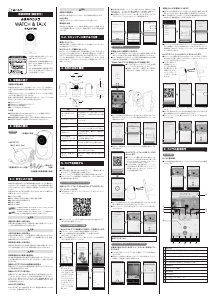


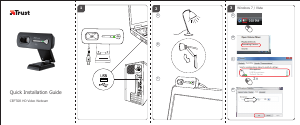
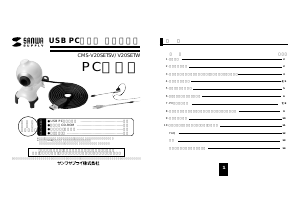

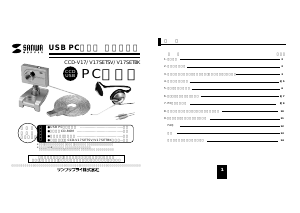

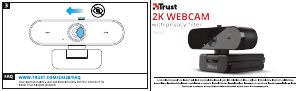
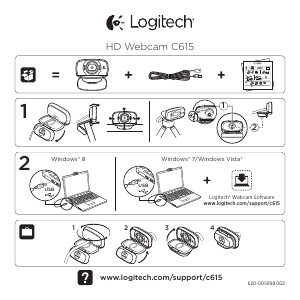
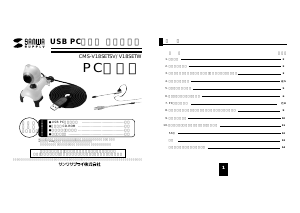
この商品に関する会話に参加する
ここでは、キュリオム QIP-C01 ウェブカメラ についての意見を共有できます。 疑問がある場合は、まず説明書をよく読んでください。 マニュアルのご請求は、お問い合わせフォームより承ります。